
Intelligens listák létrehozása és módosítása a Mac Kontaktok appjában
Létrehozhat egy intelligens listát, amely az Ön által megadott feltételek alapján automatikusan listákba rendezi a kontaktjait. Például létrehozhat egy Könyvklub nevű intelligens listát, amely tartalmazza az összes olyan kontaktkártyát, ahol a „könyv” szó szerepel a Megjegyzés mezőben. Ha a „könyv” szót hozzáadja a Megjegyzés mezőhöz, vagy eltávolítja onnan, az intelligens lista automatikusan frissül, és a rendszer hozzáadja a listához vagy eltávolítja a listáról az adott kontaktokat.
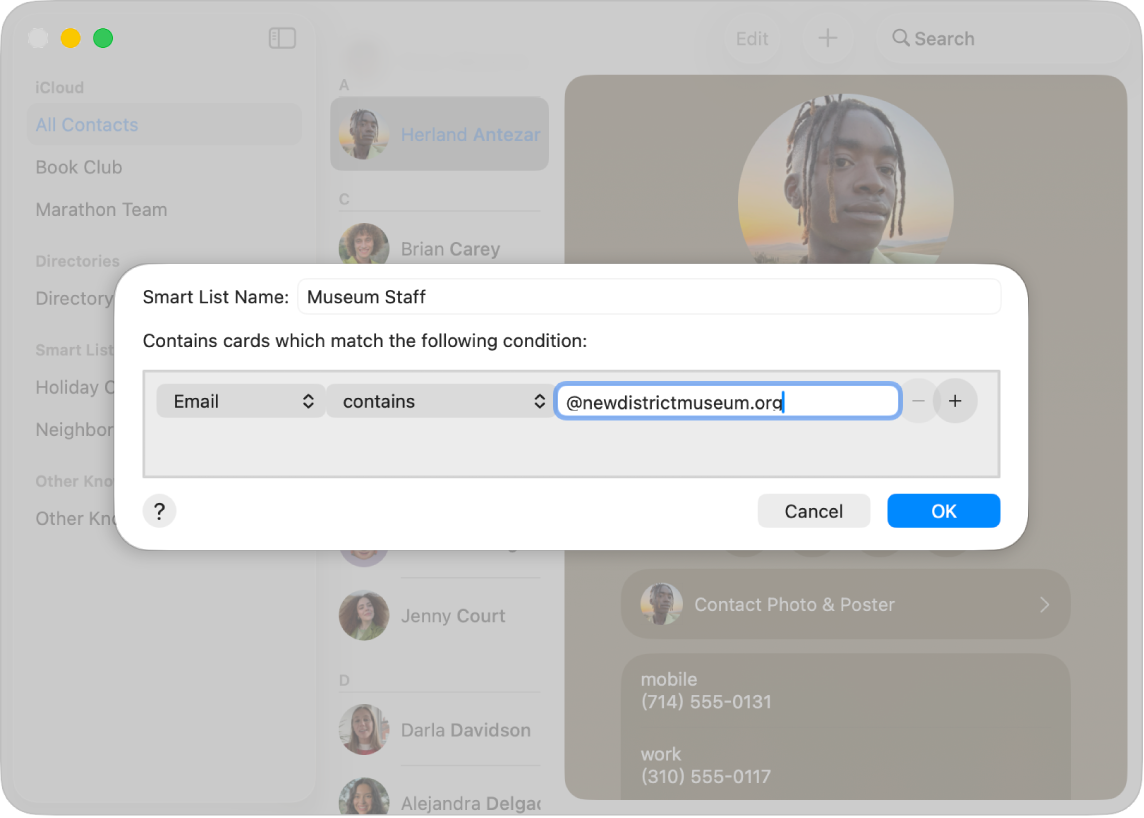
Tipp: A Kontaktok app tartalmaz egy Utolsó importálás nevű alapértelmezett intelligens listát, amely automatikusan tartalmazza a legutóbb importált kontaktokat.
Intelligens lista létrehozása
Az intelligens listák bármelyik fiókból tartalmazhatnak kontaktokat.
Nyissa meg a Kontaktok appot
 a Macjén.
a Macjén.Válassza a Fájl > Új intelligens lista menüpontot.
Adja meg az intelligens lista nevét.
Például létrehozhat egy intelligens listát a San Franciscóban élő kontaktjai rendszerezéséhez, és elnevezheti azt SF-nek.
Adja meg a kritériumokat.
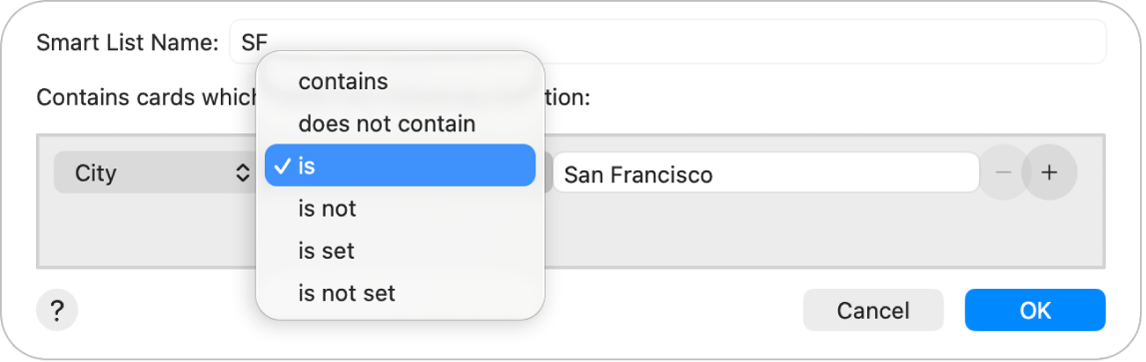
Az első feltétel beállítása: Kattintson az első előugró menüre, válasszon ki egy beállítást (pl. Név, Vállalat vagy Város), majd egészítse ki a feltételt a többi menü vagy mező segítségével (ezek az első legördülő menüben megadott választásától függnek).
Például, ha a San Franciscóban élő kontaktokat kívánja kiválogatni, válassza a Város lehetőséget az első, míg az „értéke” lehetőséget a második előugró menüből, majd a harmadik mezőbe írja be a San Francisco szöveget. A csoport automatikusan tartalmazni fogja azokat a kontaktokat, akinek a városa San Francisco.
Feltételek hozzáadása vagy eltávolítása: További feltételek megadásához kattintson a
 gombra (elképzelhető, hogy görgetnie kell a megjelenítéséhez). Egy feltétel eltávolításához kattintson a
gombra (elképzelhető, hogy görgetnie kell a megjelenítéséhez). Egy feltétel eltávolításához kattintson a  gombra.
gombra. Több feltétel hatókörének beállítása: Ha legalább két feltétellel rendelkezik, megjelenik egy előugró menü, amelynek segítségével megadhatja, hogy az egyes kontaktoknak valamely vagy az összes feltételnek meg kell-e felelniük, hogy szerepeljenek az intelligens listán.
Kattintson az OK gombra.
Amikor kijelöl egy intelligens listát az oldalsávon, megjelenik a megadott feltételeknek megfelelő kontaktok listája.
Intelligens lista szerkesztése
Kontaktokat közvetlenül nem adhat hozzá intelligens listához, illetve nem távolíthat el intelligens listáról. Az intelligens listákon megjelenő kontaktok szerkesztéséhez módosítsa a lista feltételeit.
Nyissa meg a Kontaktok appot
 a Macjén.
a Macjén.Jelöljön ki egy intelligens listát az oldalsávon, majd válassza a Szerkesztés > Intelligens lista szerkesztése menüpontot.
Feltételek módosítása, hozzáadása vagy eltávolítása.
Kattintson az OK gombra.
Intelligens lista átnevezése
Nyissa meg a Kontaktok appot
 a Macjén.
a Macjén.Jelöljön ki egy intelligens listát az oldalsávon.
Válassza a Szerkesztés > Lista átnevezése menüpontot, majd adja meg az új nevet.